Minecraft thường xuyên update phiên bản mới, vì thế, bạn cần đảm bảo Minecraft Server được cập nhật kịp thời. Hãy cùng Download.vn tìm hiểu cách update Minecraft Server nhé!

Cách cập nhật Minecraft Server
Khi update server Minecraft, bạn chỉ cần cập nhật ứng dụng đó. Cụ thể ở đây là file cài chạy game để đảm bảo Minecraft Server không mất bất kỳ dữ liệu, tiến trình và cài đặt ở phiên bản trước. Dưới đây là hướng dẫn từng bước:
Xác định vị trí thư mục server Minecraft
Tới thư mục Minecraft Server. Tại đây, bạn sẽ tìm thấy nhiều file thuộc tính và chạy server. Giờ tạo một thư mục mới trên desktop. Bạn có thể đặt tên tập tin này như ý muốn bởi nó chỉ được dùng để chứa file khi update.
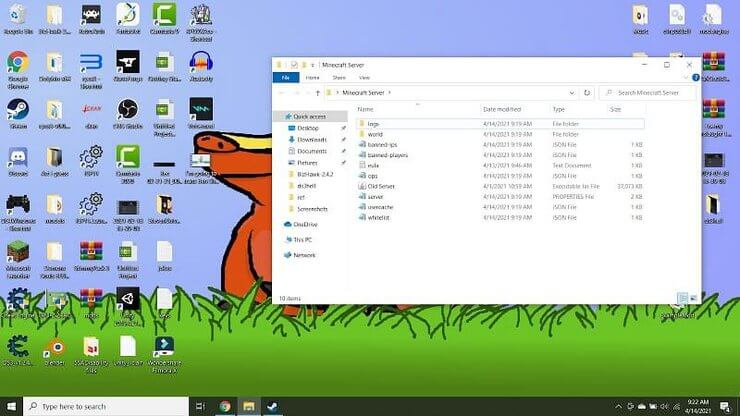
Di chuyển các file server sau sang thư mục mới
- Thư mục "world"
- File json "banned-ips"
- File json "ops" json
- File thuộc tính "server"
- File json "usercache"
- File json "whitelist"
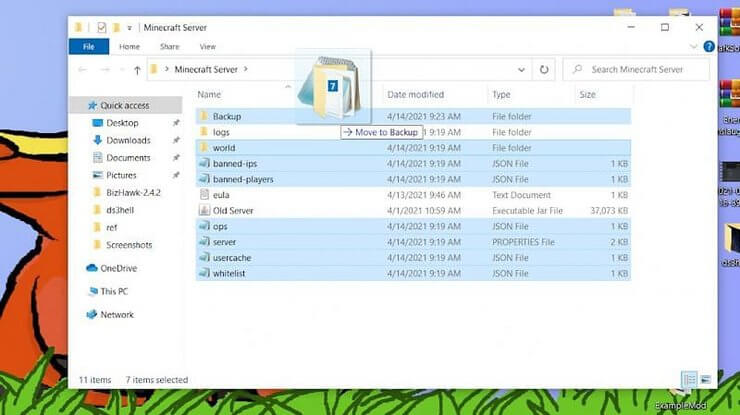
Xóa toàn bộ file còn sót lại ở thư muc server cũ
Giờ thư mục Minecraft Server cũ chỉ còn lại 4 tệp tin sau:
- Thư mục log, backup
- Tài liệu eula
- File chạy Server
Những tập tin này sẽ được thay thế khi bạn cập nhật Minecraft Server sang phiên bản mới, vì thế, bạn cần phải xóa chúng.
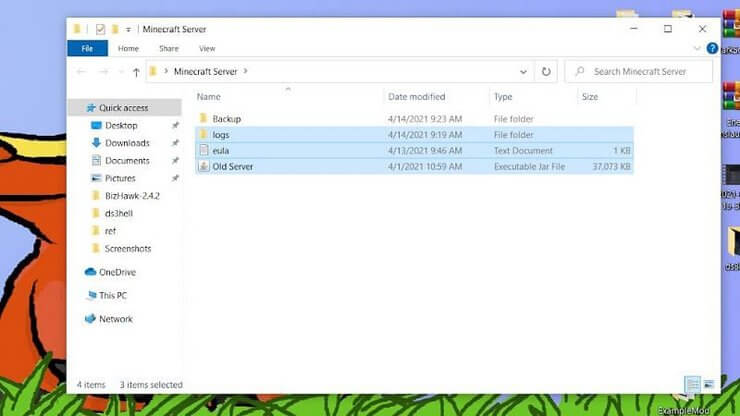
Cách tải Minecraft Server mới nhất
Giờ tới web Minecraft chính thức để tải phiên bản mới nhất của Minecraft Server tại: https://www.minecraft.net/en-us/download/server. Chuyển file .exe của Minecraft Server vào thư mục tương ứng, khởi chạy nó và tất cả file bạn vừa xóa sẽ được tạo lại.
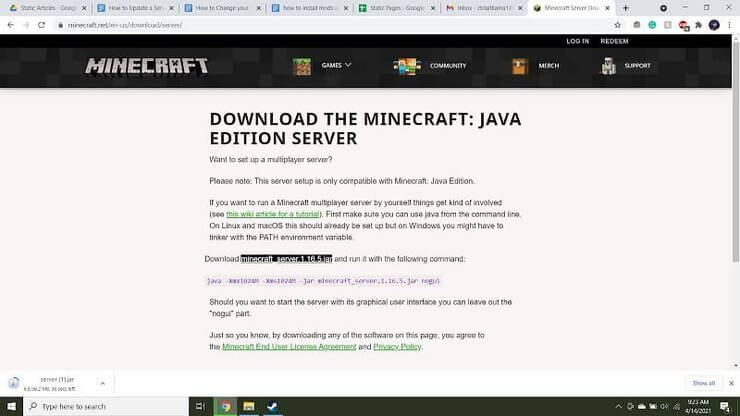
Thay đổi file eula
Mở tài liệu text Eula bằng Notepad và đổi nó từ "eula=false" sang "eula=true". EULA là chữ viết tắt của End User License Agreement.
Bằng cách làm việc này, bạn đã đồng ý với thỏa thuận dùng giấy phép người dùng cuối của Minecraft. Bạn cần làm điều đó để chạy server.
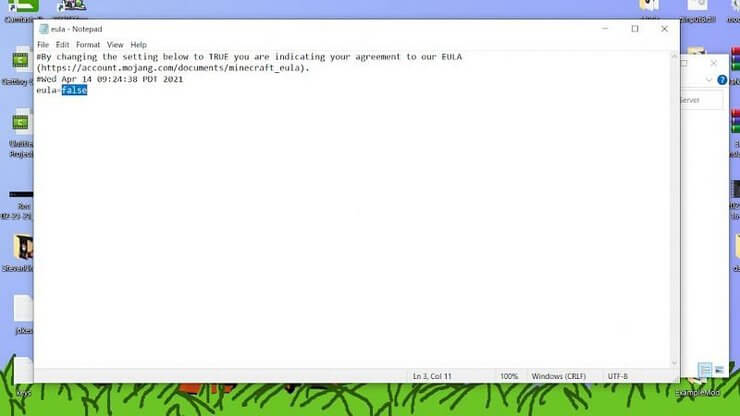
Sao chép lại file server cũ
Đây là bước cuối cùng. Di chuyển toàn bộ file server cũ trở về thư mục Minecraft Server và thay thế toàn bộ tệp tin server mới bằng file cũ. Đề phòng phát sinh lỗi, bạn nên giữ lại một bản sao của chúng.
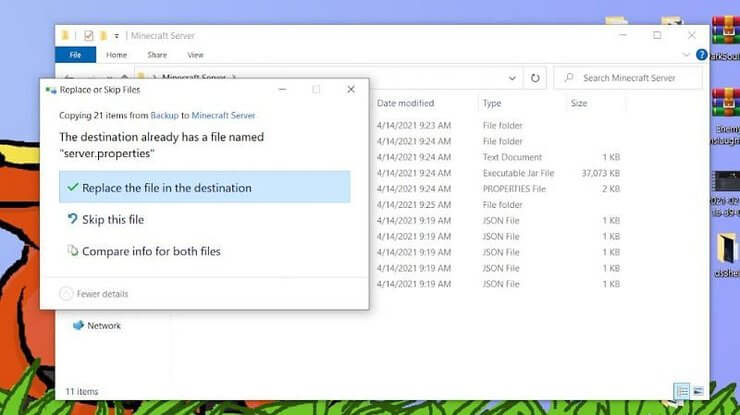
Chạy Minecraft Server
Giờ mở Minecraft Server của bạn bằng cách click vào file .exe tương ứng. Thế giới của bạn sẽ mở ra ngay lập tức.
Cách kiểm tra phiên bản Minecraft Server:
Bạn phải sao chép phần Overworld vào thư mục thế giới một người chơi. Sau đó, mở Minecraft và danh sách thế giới offline của bạn. Bạn sẽ thấy số phiên bản của Minecraft Server tại đây.
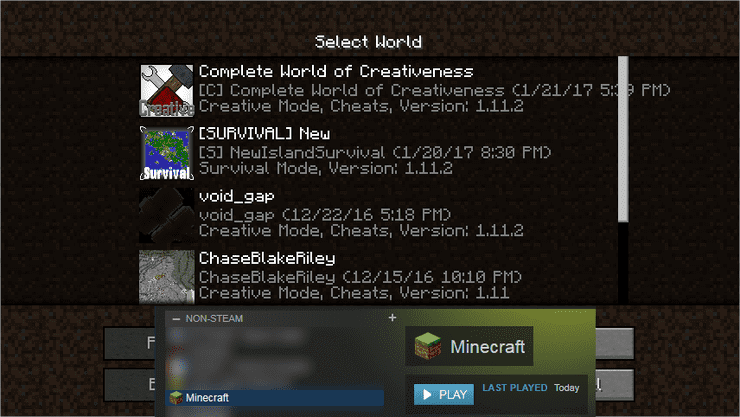
Lưu ý, Minecraft Server không tự động cập nhật, vì thế, bạn phải tự tay làm việc này.
